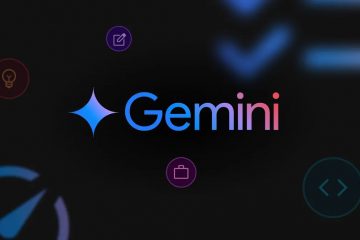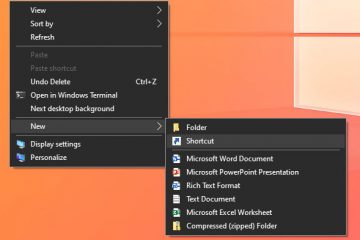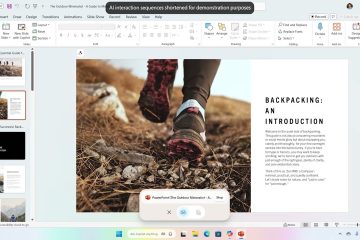正如我們在上一篇文章中討論的那樣,從源下載最新的 Tiny11 25H2 ISO 文件並將其安裝在我們的低端計算機中。我們在那篇文章中提到,如果您不信任預構建的 ISO 文件,我們將向您展示如何構建自己的簡化 Windows 11 映像文件。
為了構建 ISO 文件,我們將使用 NTDEV 本身提供的名為 Tiny11 Builder 的特定工具。它是一個一體化腳本 (PowerShell),可用於創建您自己的 Tiny11 版本,並包含您自己選擇的所需功能。
您可以從官方來源獲取任何 Windows 11 更新,無論哪種語言或體系結構適合您的計算機和語言偏好。然後運行 PowerShell 腳本以根據您的喜好壓縮和修剪 ISO 文件。

言歸正傳,讓我們開始創建您自己的 使用 Tiny11 Builder 簡化了 Windows 11 映像。
內容表
Tiny11 Builder 腳本版本
開發人員提供了兩個獨立版本的Tiny11 Builder PowerShell 腳本,tiny11maker.ps1 和tiny11coremaker.ps1。兩者都做特定的工作。以下是來自開發人員 版本說明 target=”_blank”>GitHub 存儲庫。
“tiny11maker.ps1:常規腳本,可以消除大量臃腫,但保持系統可用。您可以在創建後添加語言、更新和功能。這是建議常規使用的腳本。”
“tiny11coremaker.ps1: 核心腳本消除了更多的臃腫,但也消除了服務圖像的能力。您無法在創建後添加語言、更新或功能。建議快速測試或開發使用。”
Tiny11 Normal 與 Core
構建自己的 Tiny11 25H2 ISO 的步驟
從 Microsoft 網站,或者您可以直接從我們的 MSDL 工具下載,我們僅直接從 Microsoft 服務器提供所有 Windows 11、10 和 8.1,並根據您的偏好(例如語言和體系結構)。
訪問 https://msdl.tech-latest.com 查找 Windows 11,然後選擇版本 25H2。  選擇您的首選語言。
選擇您的首選語言。  下載 64 位系統的 ISO 文件(因為 Windows 11 不再支持 32 位) 件)。
下載 64 位系統的 ISO 文件(因為 Windows 11 不再支持 32 位) 件)。
既然我們已經下載了最新的 Windows 11 25H2 ISO 文件,那麼讓我們開始構建 Tiny11 ISO 文件的過程。
訪問官方 NTDEV Tiny11 Builder GitHub 存儲庫。然後單擊“發布”部分。  並從 資產部分。並提取 zip 文件。
並從 資產部分。並提取 zip 文件。  現在,導航到下載 Windows 11 ISO 文件的文件夾。左鍵單擊 ISO 文件,然後單擊 Windows 文件資源管理器中的“裝載”按鈕。
現在,導航到下載 Windows 11 ISO 文件的文件夾。左鍵單擊 ISO 文件,然後單擊 Windows 文件資源管理器中的“裝載”按鈕。  了解 ISO 是否已安裝的最佳方法是轉到此電腦並檢查是否有 新卷的名稱類似於“DVD Drive (F:) CCCOMA_X64FRE_EN-US_DV9″。
了解 ISO 是否已安裝的最佳方法是轉到此電腦並檢查是否有 新卷的名稱類似於“DVD Drive (F:) CCCOMA_X64FRE_EN-US_DV9″。  現在,以管理員身份打開 PowerShell/終端。
現在,以管理員身份打開 PowerShell/終端。  執行以下命令更改腳本執行策略:(相應更改路徑。) Set-ExecutionPolicy Bypass-Scope Process
執行以下命令更改腳本執行策略:(相應更改路徑。) Set-ExecutionPolicy Bypass-Scope Process  最後,通過將 ps1 腳本文件粘貼到終端窗口來啟動腳本。 C:\Users\shekh\Downloads\tiny11builder-06-09-25\tiny11builder-06-09-25\tiny11maker.ps1
最後,通過將 ps1 腳本文件粘貼到終端窗口來啟動腳本。 C:\Users\shekh\Downloads\tiny11builder-06-09-25\tiny11builder-06-09-25\tiny11maker.ps1  腳本啟動後,立即輸入安裝的 Windows 映像的字母(可以在第四個設置中交叉檢查),然後按 Enter 執行它。
腳本啟動後,立即輸入安裝的 Windows 映像的字母(可以在第四個設置中交叉檢查),然後按 Enter 執行它。  現在,輸入 Windows 版本的索引號;檢查下表中的索引號和圖像名稱及其大小。 現在坐下來放鬆一下,因為執行將需要幾分鐘。
現在,輸入 Windows 版本的索引號;檢查下表中的索引號和圖像名稱及其大小。 現在坐下來放鬆一下,因為執行將需要幾分鐘。  完成後,新的 Windows 11 ISO 將被移動到 Tiny11 構建器文件夾中,其中 名稱tiny11.iso。
完成後,新的 Windows 11 ISO 將被移動到 Tiny11 構建器文件夾中,其中 名稱tiny11.iso。 
在您的電腦上安裝 Tiny11
我們已經解釋過 在PC上安裝Tiny11的詳細步驟;請檢查完整的深入指南。
全部打包
好了,我們已經使用 Tiny11 Builder 成功創建了我們自己版本的簡化 Windows 11 映像。
我們僅演示了 Tiny11 的普通版本。類似的方法,你也可以嘗試Tiny11 Core Builder;您只需在第 7 步中替換腳本的路徑即可。
如果您對本文有任何疑問,請在下面的評論部分告訴我們。如果您已使用 Tiny11 Builder 成功創建了 Windows 11 25H2 ISO 並成功安裝了它,請通過標記我讓我在 X 上了解它。